विंडोज़ में लोकेशन बंद करें 🚨 8 क्लिक से और जासूसी से बचें।
विंडोज़ आज सबसे लोकप्रिय और सम्पूर्ण डेस्कटॉप ऑपरेटिंग सिस्टम है। अन्य ऑपरेटिंग सिस्टम की तुलना में, विंडोज़ विभिन्न प्रकार की सुविधाएँ और विकल्प प्रदान करता है। क्या आप जानते हैं कि विंडोज 10/11 में अंतर्निहित स्थान सेवाएं भी हैं जो आपको कुछ ऐप्स के साथ अपना स्थान साझा करने की अनुमति देती हैं? 🌍✨
Microsoft आपके स्थान की जानकारी का उपयोग ऐप और डेस्कटॉप दोनों पर आपके उपयोगकर्ता अनुभव को बेहतर बनाने के लिए करता है। यदि आप यात्रा करना पसंद करते हैं या स्थान-आधारित सेवाओं का उपयोग करना पसंद करते हैं तो यह सेवा बहुत उपयोगी है। हालाँकि, कई लोगों के लिए, यह एक गंभीर गोपनीयता चिंता का विषय हो सकता है। 🔒
विंडोज 10/11 में लोकेशन एक्सेस को कैसे अक्षम करें
अच्छी खबर यह है कि माइक्रोसॉफ्ट उपयोगकर्ताओं को अपने ब्राउज़र में अपने ब्राउज़र को सक्रिय या अक्षम करने की अनुमति देता है। स्थान सेवाएँ अक्षम करें विंडोज 10 में। भले ही आप इस सुविधा को पूरी तरह से बंद नहीं करना चाहते हैं, फिर भी आप चुन सकते हैं कि कौन से ऐप्स विंडोज 10 में आपके सटीक स्थान तक पहुंच सकते हैं।
नीचे, हम एक विस्तृत गाइड साझा कर रहे हैं कि कैसे विंडोज़ में स्थान एक्सेस अक्षम करें 10/11.
1. सबसे पहले, दबाएँ विंडोज़ कुंजी दबाएं और क्लिक करें विन्यास.
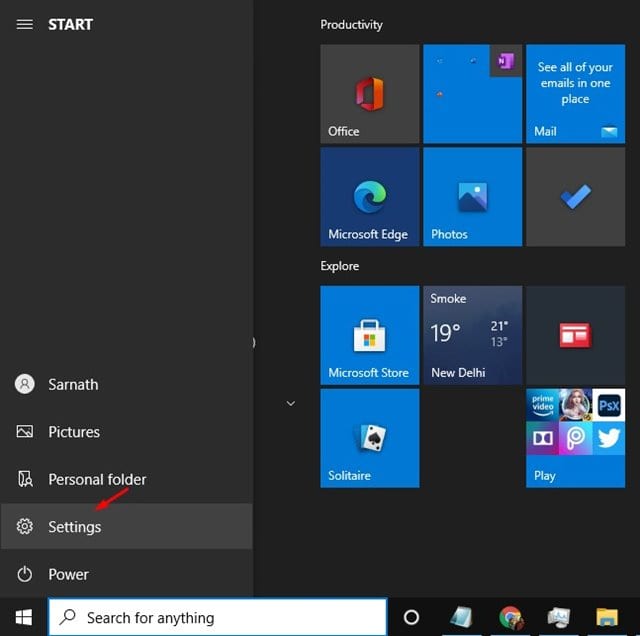
2. सेटिंग पेज पर, विकल्प पर क्लिक करें गोपनीयता.
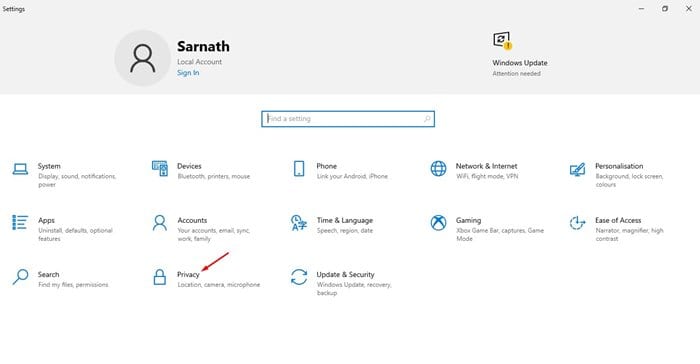
3. बाएं पैनल में, चुनें जगह.
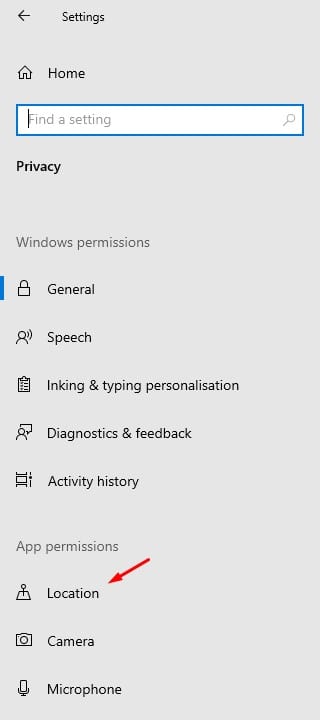
4. अब, दाएँ पैनल में, बटन पर क्लिक करें परिवर्तन इस डिवाइस के लिए स्थान विकल्प के नीचे क्लिक करें.
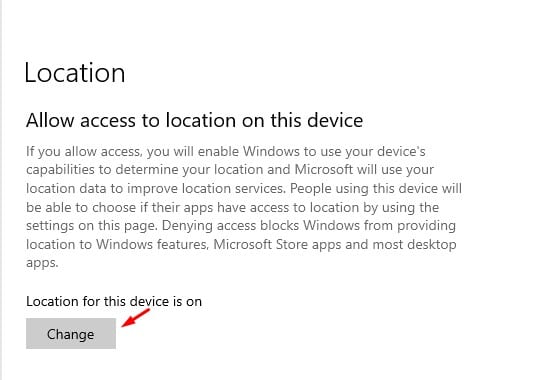
5. अब, अक्षम करने के लिए टॉगल बटन का उपयोग करें स्थान सेवा.
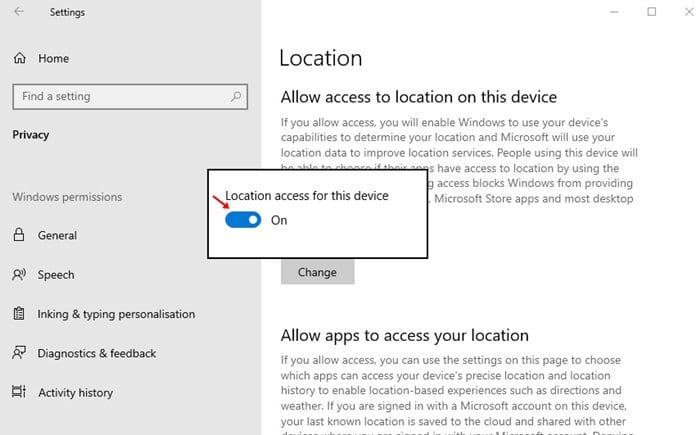
6. यदि आप स्थान सेवाओं को अक्षम नहीं करना चाहते हैं, लेकिन कुछ ऐप्स को ब्लॉक करना चाहते हैं, तो नीचे स्क्रॉल करें और विकल्प देखें चुनें कि कौन से ऐप्स आपके सटीक स्थान तक पहुंच सकते हैं.
7. अब, आपको चुनें कि कौन से ऐप्स आपके सटीक स्थान तक पहुंच सकते हैं.
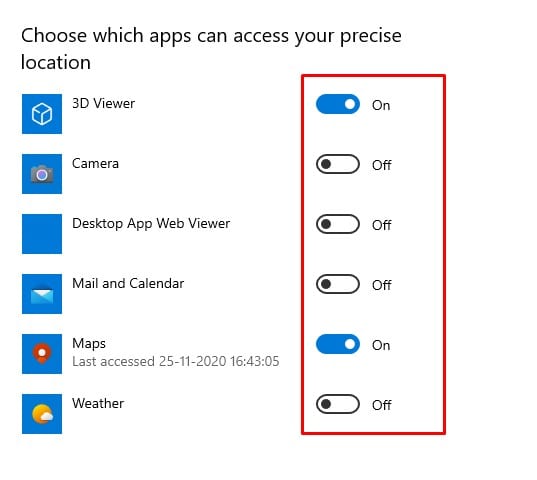
8. आप डेस्कटॉप ऐप्स को अपने स्थान तक पहुंचने से भी प्रतिबंधित कर सकते हैं। विकल्प को अक्षम करने के लिए टॉगल बटन का उपयोग करें डेस्कटॉप ऐप्स को अपने स्थान तक पहुंचने की अनुमति दें.
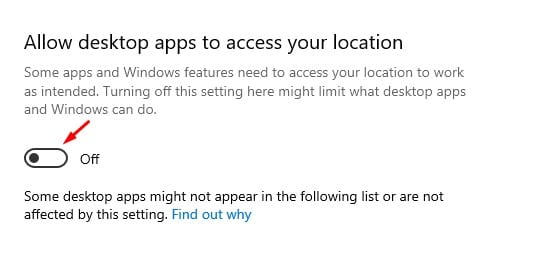
विंडोज 11 में लोकेशन एक्सेस को कैसे अक्षम करें
स्थान पहुँच अक्षम करने के चरण बदलाव के कारण विंडोज 11 थोड़ा अलग है उपयोगकर्ता इंटरफ़ेस में. यहां हम बता रहे हैं कि यह कैसे किया जाए। 🖱️
1. विंडोज 11 स्टार्ट बटन पर क्लिक करें और चुनें विन्यास.
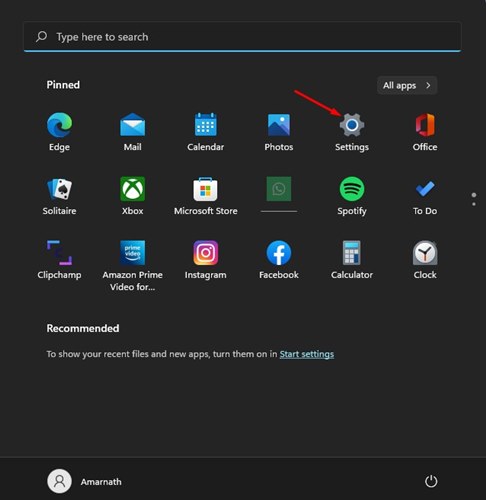
2. जब सेटिंग ऐप खुले, तो स्विच करें गोपनीयता और सुरक्षा.

3. दाईं ओर, स्थान तक स्क्रॉल करें। अनुभाग पर क्लिक करें जगह एप्लिकेशन अनुमतियों के अंतर्गत.

4. अगला, निष्क्रिय स्थान सेवाओं के लिए स्विच.
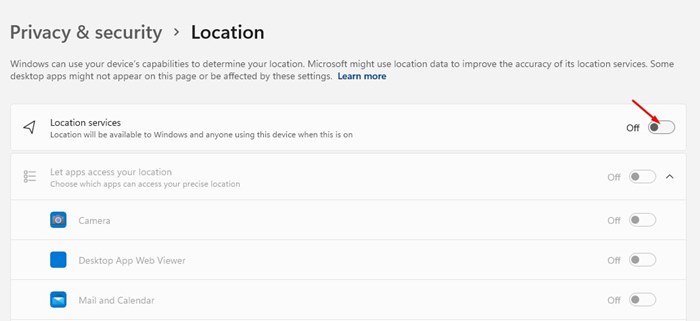
विंडोज 11 में लोकेशन हिस्ट्री कैसे साफ़ करें
अब जब आप जानते हैं कि विंडोज़ में स्थान एक्सेस को अक्षम कैसे किया जाता है, तो अब समय है अपने सहेजे गए स्थान इतिहास को साफ़ करने का। यही वह काम है जो तुम्हें करना चाहिए। 🧹
1. खोलें विंडोज 11 सेटअप और इसमें परिवर्तन गोपनीयता और सुरक्षा.

2. बाईं ओर, पर क्लिक करें जगह.

3. दाईं ओर, बटन पर क्लिक करें साफ स्थान इतिहास के बगल में स्थित बटन पर क्लिक करें.
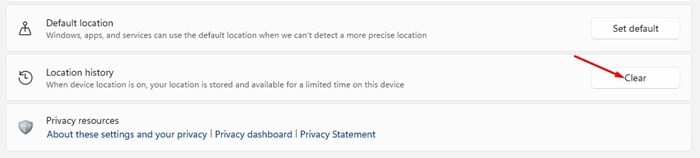
इससे विंडोज 11 में सभी सहेजे गए स्थान हट जाएंगे।
यह आलेख विंडोज 10/11 में स्थान एक्सेस को अक्षम करने के तरीके के बारे में है। मुझे आशा है कि यह उपयोगी था! अपने दोस्तों के साथ भी साझा करें. यदि आपके कोई प्रश्न हों तो हमें नीचे टिप्पणी बॉक्स में बताएं। 💬




















